È davvero un peccato per chiunque possedere un dispositivo pesante che sta già riscontrando seri problemi in una fase molto precoce. Ecco come alcuni possessori di iPhone X si sono sentiti nel momento in cui hanno scoperto che il loro nuovo iPhone si sta comportando male come quando all'improvviso si riavvierà da solo. Affrontiamo cosa causa il blocco del nuovo iPhone X su infiniti loop di avvio e cosa fare quando si verifica anche questo problema.
Contrariamente a quanto la maggior parte delle persone pensava, i problemi di iOS rappresentati da uno schermo ghiacciato o da uno schermo bloccato e i riavvii anomali sono legati a un malfunzionamento del software anziché a un danno hardware a meno che non ci fossero precedenti casi di cadute accidentali o esposizione di liquidi sul dispositivo. Ciò indica quindi una maggiore possibilità per gli utenti finali di risolvere il problema a casa. Tutto ciò che serve è un tempo e uno sforzo extra nell'esecuzione di alcune soluzioni alternative tra cui le procedure che ho tracciato in questo contesto. Se desideri risolvere lo stesso problema sul tuo iPhone X, considera le seguenti opzioni per provare.
Prima di continuare, se hai altri problemi con il tuo iPhone, visita la nostra pagina di risoluzione dei problemi di iPhone X poiché abbiamo già risolto alcuni dei problemi più comuni segnalati con il dispositivo. Sfoglia la pagina per trovare problemi simili ai tuoi. Se dopo hai ancora bisogno della nostra assistenza, compila il nostro questionario sui problemi di Android per contattarci.
Prima soluzione: imponi il riavvio del tuo iPhone X.
Un riavvio forzato è una procedura di rimozione della batteria simulata. Funziona come un soft reset o un riavvio standard, ma solo attraverso le chiavi hardware. Questo riavvio è consigliato quando si affrontano problemi software che causano il blocco o la mancata risposta dell'iPhone ai tocchi. A differenza dei primi iPhone, un riavvio forzato su iPhone X viene effettuato in modo diverso. Per cominciare, ecco come è fatto:
- Premi e rilascia rapidamente il pulsante Volume su.
- Quindi premere e rilasciare rapidamente il pulsante Volume giù.
- Infine, tieni premuto il pulsante laterale / di accensione finché non viene visualizzato il logo Apple.
Potrebbe essere necessario tenere premuto il pulsante laterale / di accensione per un tempo sufficiente (circa 30 secondi circa) fino a quando non viene visualizzato il logo Apple sullo schermo.
Un riavvio forzato non eliminerà nessuno dei dati importanti memorizzati nella memoria interna, quindi è un processo sicuro per cominciare.
Seconda soluzione: disabilita Mostra anteprime nelle notifiche.
Se hai la possibilità di accedere alla schermata Home più a lungo prima che il tuo iPhone X inizi a spegnere e riaccendere da solo, configura rapidamente le impostazioni delle notifiche per disabilitare le anteprime. Ecco come lo fai:
- Tocca Impostazioni .
- Tocca Notifiche
- Seleziona l'opzione per mostrare le anteprime.
- Tocca Mai .
Riavvia l'iPhone X dopo aver apportato modifiche alle impostazioni delle notifiche, quindi verifica se il problema è stato risolto. In caso contrario, prova la prossima soluzione applicabile. Alcune persone hanno trovato fortuna nel ricorrere a questo metodo, quindi potresti anche rischiare.
Terza soluzione: modifica la data al 1 ° dicembre 2017.
La modifica manuale della data al 1 ° dicembre 2017 ha fatto meraviglie ad alcune persone che hanno affrontato un problema simile in cui il loro iPhone X è bloccato sul logo Apple o riavvii infiniti. In casi precedenti, il problema era stato in qualche modo innescato dal cosiddetto bug data sull'iPhone X. E quindi è stato determinato che il bug può essere risolto semplicemente rimandando il tuo iPhone indietro nel tempo fino al 1 ° dicembre 2017. Se puoi fare in modo che il tuo iPhone raggiunga la schermata Home, retrodatando tempestivamente le impostazioni del tuo iPhone. Ecco come:
- Tocca Impostazioni .
- Tocca Generale .
- Tocca Data e ora.
- Tocca l'interruttore accanto all'opzione Imposta automaticamente per disattivarlo.
- Quando la data automatica è disattivata, noterai che la data corrente diventa blu nella parte inferiore del menu della data sul tuo iPhone X. Apri il cursore della data toccando la data.
- Quindi utilizzare il dito per regolare il dispositivo di scorrimento su Ven 1 dicembre 2017 .
- Tocca la freccia indietro prima dell'etichetta del menu Generale nella parte in alto a sinistra dello schermo.
Apparentemente, questa è solo una soluzione temporanea. Se trovi fortuna nel farlo, allora sei bravo. Altrimenti, devi provare qualcos'altro.
Quarta soluzione: aggiorna iOS all'ultima versione disponibile.
Il problema che si sta affrontando è attribuito a un malfunzionamento del software, molto probabilmente un grave arresto del sistema innescato da alcuni bug e anomalie del software. Di solito, Apple distribuisce un aggiornamento software minore che contiene le correzioni di bug richieste. Pertanto, si consiglia di mantenere aggiornato il software del tuo iPhone. Se non l'hai già fatto, allora potresti anche considerare di farlo.
Per verificare la presenza di nuovi aggiornamenti software per il tuo iPhone X, vai su Impostazioni-> Generale-> Aggiornamento software.
Una notifica di aggiornamento viene in genere visualizzata quando è disponibile un nuovo aggiornamento per il tuo iPhone. Prima di implementare il nuovo aggiornamento del firmware sul dispositivo, creare un backup dei dati importanti per la custodia. Una volta impostato tutto, puoi aggiornare il tuo iPhone X in modalità wireless (OTA). Assicurati che il tuo iPhone sia collegato a Internet Wi-Fi e abbia potenza sufficiente. Ma dato che il tuo dispositivo non è davvero così stabile in quanto può riavviarsi da solo in qualsiasi momento, l'installazione dell'aggiornamento wireless potrebbe non essere l'opzione giusta. In questo caso, puoi utilizzare iTunes per aggiornare il software del tuo iPhone X. Per iniziare, dovrai proteggere un computer con l'ultima versione del software iTunes installata.
Per una guida più dettagliata su come aggiornare il tuo iPhone X tramite iTunes, visita la nostra sezione Tutorial nella pagina Risoluzione dei problemi di iPhone X.
Quinta soluzione: ripristina il tuo iPhone X.
L'ultima speranza migliore per risolvere il problema di blocco o bootloop sul tuo iPhone X è un ripristino iOS. Esistono due tipi di ripristino che puoi provare tramite iTunes. È possibile tentare un ripristino della modalità di ripristino o un ripristino della modalità DFU.
Un ripristino in modalità di ripristino è quando metterai il tuo iPhone X in modalità di recupero e una volta che il tuo iPhone X è in uno stato di modalità di ripristino, ripristina iOS tramite i comandi di iTunes. Un ripristino in modalità DFU (aggiornamento firmware dispositivo) è considerato il tipo di ripristino di sistema più approfondito che puoi eseguire sul tuo iPhone. Quando il tuo iPhone viene messo in uno stato in modalità DFU, è in grado di comunicare con iTunes sul computer senza attivare il bootloader o iOS.
La maggior parte dei problemi relativi al software che si verificano in varie varianti di iPhone vengono risolti con successo attraverso entrambe le procedure di ripristino. Tuttavia, entrambi i metodi porterebbero alla perdita di dati.
Ancora una volta, puoi fare riferimento a una guida passo-passo su come ripristinare il tuo iPhone X in modalità di ripristino o su come eseguire un ripristino in modalità DFU su iPhone X delineato nella nostra sezione Tutorial di questo sito.
Cerca altro aiuto
Non esitare a inoltrare il problema al supporto Apple se il problema persiste dopo aver eseguito tutte le procedure sopra descritte insieme ad altre soluzioni alternative applicabili. Ciò consentirà loro di essere a conoscenza del problema e di includerlo nella loro prossima priorità per la risoluzione. In alternativa, puoi fare un viaggio al centro di assistenza più vicino al tuo posto e consentire a un tecnico Apple di diagnosticare il tuo dispositivo per qualsiasi indicazione di problemi più gravi, inclusi componenti difettosi. Inoltre, non dimenticare di avvalerti della garanzia se il tuo dispositivo è idoneo per uno.
Connettiti con noi
Se hai bisogno di ulteriore aiuto con l'uso di determinate funzioni e caratteristiche del nuovo smartphone Apple iPhone X, visita la nostra pagina tutorial. Qui puoi trovare un elenco di contenuti pratici, tutorial passo-passo e risposte alle domande frequenti relative a iPhone 8. Se hai altri dubbi o riscontri problemi durante l'utilizzo del telefono, puoi raggiungerci tramite questo modulo . Assicurati di dirci maggiori dettagli sul problema o sui problemi del dispositivo che potresti avere e saremo più che felici di aiutarti ulteriormente.
Post che potresti anche voler controllare:
- Cosa fare quando il tuo Apple iPhone X non si accende? [Guida alla risoluzione dei problemi]
- Cosa fare quando il tuo Apple iPhone X non si carica o si ricarica molto lentamente? [Guida alla risoluzione dei problemi]
- iPhone X non si riaccende dopo una caduta accidentale, si blocca nella schermata del logo Apple, altri problemi
- Perché il mio iPhone X si riscalda così velocemente, surriscaldandosi? [Guida alla risoluzione dei problemi]
- Come riparare un iPhone X che si sta surriscaldando dopo aver installato un nuovo aggiornamento del firmware (semplici passaggi)

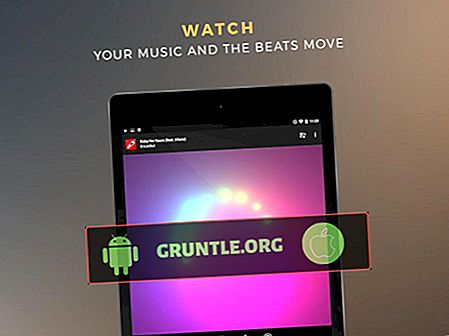
![Come guardare i film Netflix sul tuo iPhone X anche se sei offline [tutorial]](https://cdn.gruntle.org/files/6005/6005-min.jpg)





